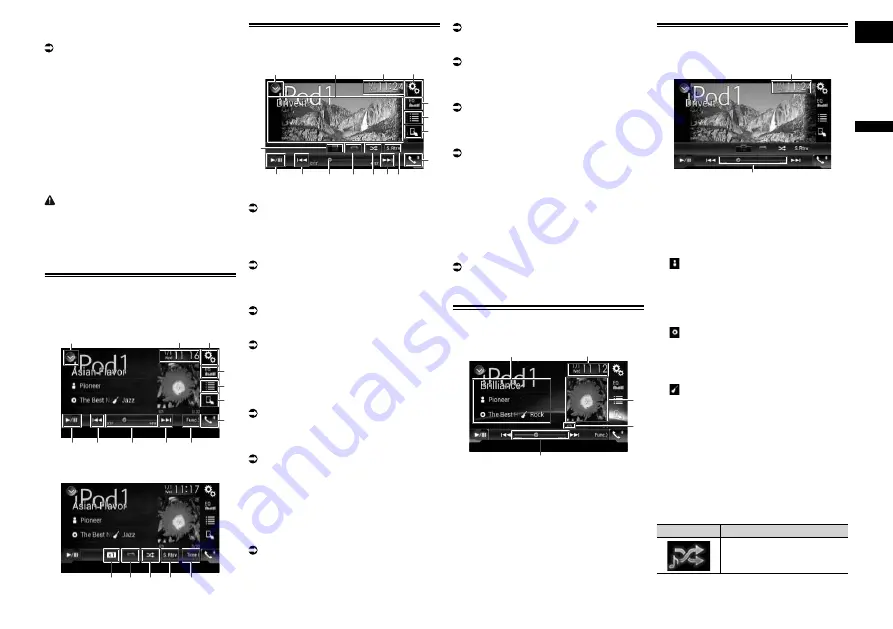
Español
12
Capítulo
35
Es
producto con un cable de interfaz (CD-
IH202) (se vende por separado).
Para más información, consulte Conexión
de un iPhone con conector Lightning en
la página 66.
Si desea reproducir archivos de audio
y/o vídeo en un iPod con un conec-
tor Lightning, primero debe instalar
CarMediaPlayer
en el iPod con un
conector Lightning y después iniciar
CarMediaPlayer
durante el
AppRadio
Mode
.
Para los detalles acerca de
CarMediaPlayer
, consulte la informa-
ción de nuestro sitio web.
PRECAUCIÓN
Por cuestiones de seguridad, no se pueden
ver imágenes de vídeo mientras el vehículo
esté en movimiento. Para ver imágenes de
vídeo, deberá detenerse en un lugar seguro y
accionar el freno de mano.
Utilización de las teclas del
panel táctil (para audio)
Pantalla de reproducción (página 1)
1
3
2
8
4
5
6
7
b
9
a
9
Pantalla de reproducción (página 2)
8
c
d
e
f
Utilización de las teclas del
panel táctil (para vídeo)
1
3
2
4
5
6
7
b
9
a
9
h
c
d
e
g
1
Muestra la lista de fuentes.
Para los detalles, consulte Selección de
una fuente frontal en la lista de fuentes
en la página 13.
2
Muestra la pantalla de Ajuste de hora y
fecha.
Para los detalles, consulte Ajuste de la
hora y la fecha en la página 61.
3
Muestra la pantalla de Menú de ajustes.
4
Recupera las curvas del ecualizador.
Para los detalles, consulte Utilización del
ecualizador en la página 54.
5
Selecciona una pista de la lista.
Para los detalles, consulte Selección
de fuentes de canciones o vídeos de la
pantalla de la lista de reproducción en la
página 36.
6
Cambia el modo de control a “
Modo de
aplicación
”.
Para los detalles, consulte Uso de la
función iPod de este producto desde el
iPod en la página 36.
7
Muestra la pantalla de Menú del teléfono.
Para los detalles, consulte Visualización
del menú del teléfono en la página 16.
8
Cambia a la página siguiente o anterior
de teclas del panel táctil.
9
Hace saltar archivos hacia delante o
hacia atrás.
a
Cambia el punto de reproducción arras-
trando la tecla.
Para los detalles, consulte Uso de la barra
de tiempo en la página 13.
b
Cambia entre reproducción y pausa.
c
Utiliza la función “
Sound Retriever
”.
Para los detalles, consulte Ajuste de la fun-
ción “Sound Retriever” en la página 62.
d
Reproduce archivos en orden aleatorio.
Para los detalles, consulte Ajuste de la
reproducción aleatoria en la página 36.
e
Ajusta el rango de reproducción de
repetición.
Para los detalles, consulte Ajuste del
rango de reproducción de repetición en la
página 36.
f
Cambia la velocidad del audiolibro.
Para los detalles, consulte Cambio de la
velocidad de reproducción del audiolibro
en la página 37.
g
Oculta las teclas del panel táctil.
Al pulsar esta área se ocultan las teclas
del panel táctil.
p
Pulse en cualquier lugar de la pantalla
LCD para volver a mostrar las teclas del
panel táctil.
h
Cambia el modo de pantalla panorámica.
Para los detalles, consulte Cambio del
modo de pantalla panorámica en la
página 62.
Lectura de la pantalla (para
audio)
5
2
4
3
1
Lectura de la pantalla (para
vídeo)
5
2
1
Información de la pista actual
—
Título de la canción
Muestra el título de la canción que se
está reproduciendo (cuando esté dispo-
nible). “
Sin título
” se muestra si no hay
información correspondiente.
—
: Nombre del intérprete
Muestra el nombre del intérprete de
la canción que se está reproduciendo
(cuando esté disponible). “
Sin nom-
bre
” se muestra si no hay información
correspondiente.
—
: Título del álbum
Muestra el título del álbum del archivo
actual (cuando esté disponible). “
Sin
título
” se muestra si no hay información
correspondiente.
—
: Género
Muestra el género del archivo actual
(cuando esté disponible). “
Sin gén.
”
se muestra si no hay información
correspondiente.
2
Fecha y hora actuales
3
Portada de álbum
Si está disponible, aparecerá la portada
del álbum de la canción actual.
4
Indicador de estado de reproducción
Indica el estado de reproducción actual.
Ajuste de la reproducción aleatoria
Indicador
Significado
Reproduce las canciones o
los vídeos de la lista selec-
cionada en orden aleatorio.
















































